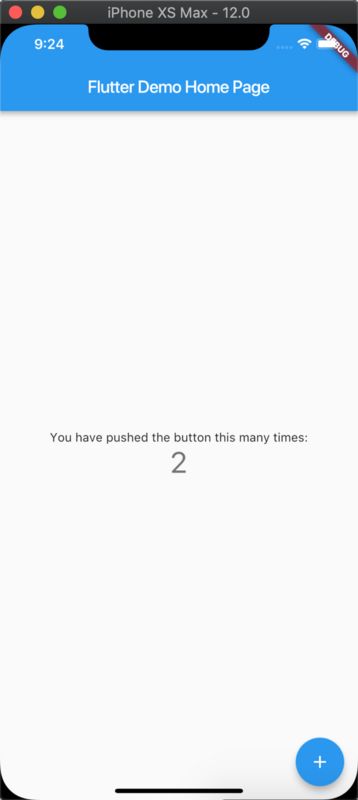前言
Flutter是Google推出的跨平台App开发SDK,通过自己实现高性能引擎相较于RN和Weex的JS桥接方案有本质的性能优势,具体原理对比可以阅读此文移动端跨平台开发的深度解析进一步了解。
笔者作为一名iOS开发者对Flutter的高性能跨平台方案有着浓厚的兴趣,作为学习目的,打算通过实现一些简单的Demo的形式来分享自己学习的过程,希望同大家共同交流学习,共同进步。
Flutter为什么选择Dart语言
两个最主要的原因就是Dart有2个重要的特征:JIT和AOT, 基于JIT的开发模式支持Hot Reload(热加载),加速开发周期;AOT的编译器可以生成更加高效的ARM代码,可以快速启动并拥有可预测的生产部署性能。Learn More
开发环境
- 机器:macbookPro macOS v10.14
- Flutter SDK: flutter_macos_v0.9.4-beta
- IDE: VSCode (Xcode Version 10.0)
- 测试平台:iOS
开发环境配置
Flutter下载
点击下载sdk flutter_macos_v0.9.4-beta.zip ,其他版本 点我前往
打开命令行,解压sdk到指定路径, 例如个人用户目录下自己创建的Flutter文件夹,也可以手动解压
cd ~/Flutter
unzip ~/Downloads/flutter_macos_v0.9.4-beta.zip环境变量配置
在用户根目录下打开或者新建 .bash_profile 文件,添加以下配置:
# Flutter
export PUB_HOSTED_URL=https://pub.flutter-io.cn
export FLUTTER_STORAGE_BASE_URL=https://storage.flutter-io.cn
export PATH=~/Flutter/flutter/bin:$PATH其中前2行是专为中国开发者配置的代理,第3行为添加Flutter到PATH。要求为存放'Flutter/bin'的路径,笔者的路径为'~/Flutter/flutter/bin'
执行以下命令使.bash_profile的修改生效
source $HOME/.bash_profile打印path,验证flutter/bin是否在其中
echo $PATH执行安装Flutter依赖
flutter doctor不出意外,到此为止Flutter安装成功。
注意: 如果你使用的是zsh,终端启动时 ~/.bash_profile 将不会被加载,解决办法就是修改 ~/.zshrc ,在其中添加:source ~/.bash_profile
VSCode安装配置
下载最新版VSCode
点击去官网下载 解压后拖到应用程序目录即可直接运行VSCode
安装Flutter插件
选择Extensions,输入Flutter 点击Install安装,安装后需要点击Reload方可加载插件,如下图
验证Flutter
依次点击VSCode菜单栏 View->Command palette
然后输入'doctor'选择 'Flutter: Run Flutter Doctor'命令执行
创建第一个Flutter APP
命令行执行命令打开iOS模拟器
open -a Simulator依次点击VSCode菜单栏 View->Command palette
然后输入'Flutter', 选择'Flutter: New Project' 命令执行,然后输入工程名字 'myapp' (工程名只能小写)创建第一个Flutter APP
点击Debug->Star Debugging 或者F5快捷键运行APP, (首次运行会提示选择环境,选择Dart&Flutter)
VSCode会自动编译并运行到模拟器,如图:
这是默认工程的APP, 显示一行提示文案,按钮点击次数以及一个+按钮,点击按钮后次数显示数字将不断增加。
Hot Reload
Flutter 提供热加载功能,在Debugging状态下编辑修改代码直接保存后,便可以加载相应的修改,而并不需要重启调试,大大提升开发速度。
注意:Debug模式下,启用Dart的JIT模式,故支持Hot Reload;而Release模式下,启用的是Dart的AOT模式,此模式会做一些优化故不支持Hot Reload。
修改lib/main.dart第93行提示文案为:
'You have clicked the button this many times:',然后保存,app上的文案就会直接更新,而不需要重新编译运行。
参考
Flutter 官网配置指南